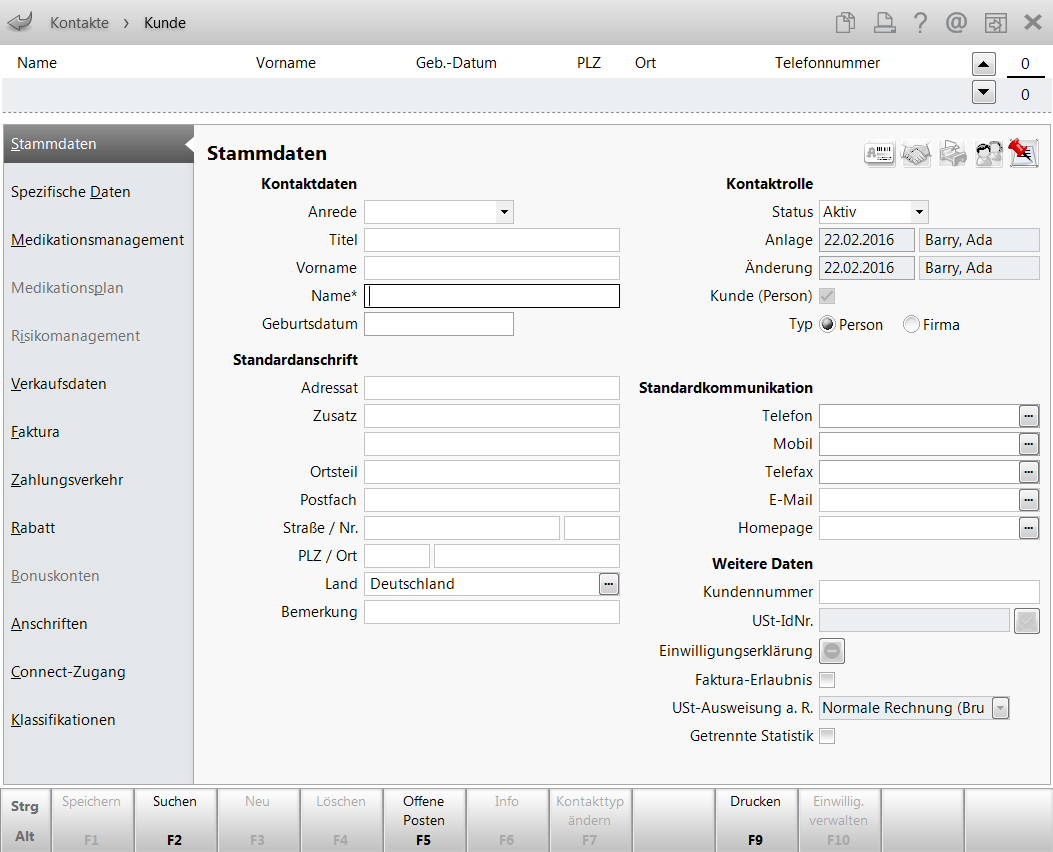Neuen Kontakt anlegen
Wenn Sie personenbezogene Daten (von Kundenkontakten) speichern und mit Ihrer EDV weiterverarbeiten wollen, benötigen Sie dazu – gemäß den Richtlinien des Datenschutzes – deren schriftliche Einverständniserklärung.
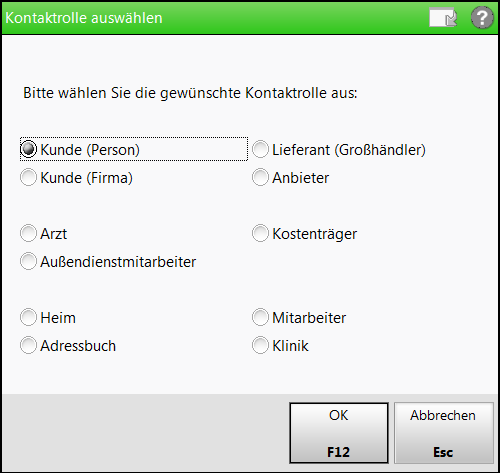
Im Fenster Kontaktrolle auswählen wählen Sie bei einem neuen Kontakt die Kontaktrolle vor, mit der er angelegt werden soll.
Sie können beim Neuanlegen eines Kontaktes nur eine einzige Kontaktrolle auswählen.
Selektieren  Sie dazu die gewünschte Option.
Sie dazu die gewünschte Option.
Informationen zu den einzelnen Kontaktrollen erhalten Sie in folgendem Hilfethema: 'Kontaktrollen'
Neuen Kunden-Kontakt anlegen
Ausgangssituation: Sie befinden sich auf der Startseite der Anwendung Kontakte.
Gehen Sie folgendermaßen vor, um einen Kontakt mit der Rolle Kunde (Person) neu anzulegen:
- Drücken Sie Neu - F3.
 Das Fenster Kontaktrolle auswählen öffnet sich.
Das Fenster Kontaktrolle auswählen öffnet sich. - Wählen Sie als Kontaktrolle Kunde (Person) aus. Aktivieren Sie dazu die Option
 vor dem Eintrag 'Kunde (Person)'.
vor dem Eintrag 'Kunde (Person)'. - Drücken Sie OK - F12.
 Der Kontakt wird mit der Rolle 'Kunde (Person)' angelegt.
Der Kontakt wird mit der Rolle 'Kunde (Person)' angelegt.
Die Kontaktdetails werden mit der - Tragen Sie mindestens den Namen des Kunden ein.Die ersten Buchstaben des Titels, des Vornamens (nur bei nationalen Kontakten), des Namens, der Straße, des Ortes und des Landes werden automatisch groß geschrieben, um eine unkomplizierte Eingabe im Verkaufsvorgang zu gewährleisten.
- Ergänzen Sie die übrigen Stammdaten nach Ihren Wünschen.
- Drücken Sie Speichern - F1, um die eingetragenen Daten zu sichern.
- Wechseln Sie mit der Navigationsleiste ggf. auch auf die übrigen Seiten der Kontaktdetails, tragen Sie weitere Daten ein oder aktivieren Sie kundenbezogene Parameter. Sichern Sie Ihre Einträge stets mit Speichern - F1.
- Drücken Sie abschließend Esc, um die Kontaktdetails wieder zu schließen.
Damit haben Sie einen neuen Kunden-Kontakt angelegt und gespeichert. Sie können ihn jederzeit wieder aufrufen um Angaben zu ergänzen oder zu ändern.
Sie können die Einstellung, ob es sich um eine Person oder eine Firma handelt, zu einem späteren Zeitpunkt in den Kontaktdetails auf der Seite Stammdaten ändern.
Mehr dazu im Thema 'Kundenkontakte - Stammdaten'.
Andere Kontakte anlegen
Um andere Kontakte, z.B. Lieferanten- oder Außendienstmitarbeiter-Kontakte anzulegen, wählen Sie ebenfalls Neu - F3 und wählen im Fenster Kontaktrolle auswählen die entsprechende Kontaktrolle aus, z.B. Lieferant (Großhändler) oder Außendienstmitarbeiter.
Fahren Sie mit dem Eingeben der Stammdaten für den gewünschten Kontakt fort.
Weitere Info und Funktionen
Tipps & Tricks: Konfiguration eines neuen Großhändlers